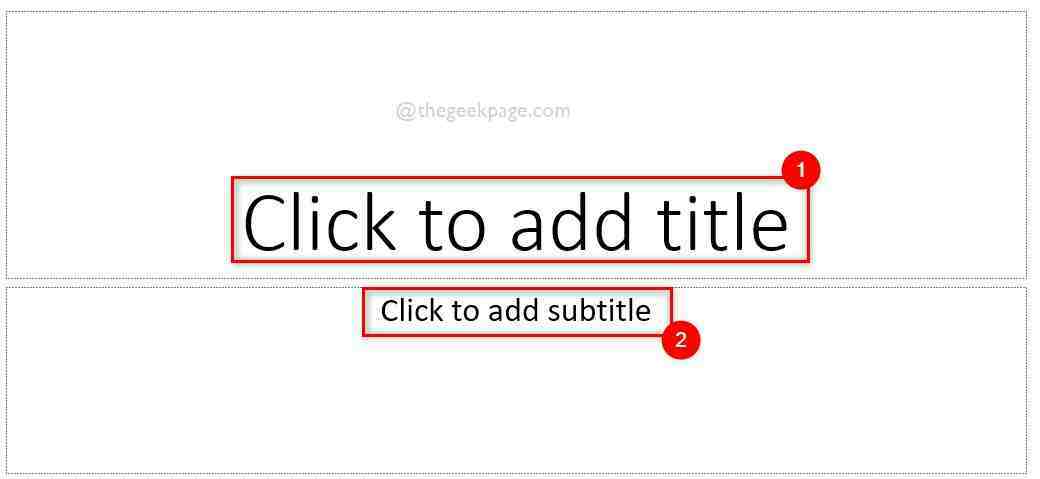Zasvätení si to môžu zvoliť vo webovej aplikácii.
- Microsoft PowerPoint má funkciu, ktorá vám umožňuje vkladať videá do prezentácií.
- Táto funkcia je teraz dostupná pre zasvätených vo webovej aplikácii.
- Tu je návod, ako to môžete vyskúšať.

XNAINŠTALUJTE KLIKNUTÍM NA STIAHNUŤ SÚBOR
- Stiahnite si Restoro PC Repair Tool ktorý prichádza s patentovanými technológiami (dostupný patent tu).
- Kliknite Spustite skenovanie nájsť problémy so systémom Windows, ktoré by mohli spôsobovať problémy s počítačom.
- Kliknite Opraviť všetko na opravu problémov ovplyvňujúcich bezpečnosť a výkon vášho počítača.
- Restoro bol stiahnutý používateľom 0 čitateľov tento mesiac.
Rovnako ako to, čo urobil Microsoft predstavením
Pomocný nástroj Copilot AI pre všetky aplikácie Office 365 majú predstavitelia Redmondu tiež niečo pre seba PowerPoint web používateľov aplikácie. Nie je to tak dávno, čo títo používatelia majú funkciu, ktorá im umožňuje vložiť video do svojich prezentácií.Súčasť balíka Microsoft Office, ktorý obsahuje ďalšie obľúbené aplikácie na zvýšenie produktivity, ako sú Word, Excel a Outlook, PowerPoint je široko používaný v obchode, vzdelávaní a rôznych iných oblastiach na vytváranie vizuálne príťažlivých a interaktívnych prezentácií založených na diapozitívoch.
Zatiaľ čo používatelia programu PowerPoint mohli vkladať videá z populárnych online platforiem, ako sú YouTube, Vimeo, a Stream, sú chvíle, keď dokonalé video pre vašu prezentáciu je také, ktoré ste sami vytvorili seba. Iste, začlenenie vašich videí môže dodať vašim prezentáciám osobný dotyk a autentickosť.
V tomto podrobnom sprievodcovi vás prevedieme procesom pridávania videí do PowerPointu pre webové prezentácie. Pomocou tejto funkcie môžete bez problémov integrovať svoje vlastné videá do svojich snímok, čím sa ešte viac zlepší vaša schopnosť odovzdať svoje posolstvo a zaujať publikum.
Ako vložiť videá do webovej aplikácie PowerPoint
1. Otvorte prezentáciu programu PowerPoint
2. Klikni na Vložiť kartu a vyberte Video nasledovaný Video zo zariadenia možnosť.
3. V ponuke videa nájdite Video zo zariadenia príkaz a kliknite naň.
4. Ďalej vyberte požadovaný video súbor a kliknite na OTVORENÉ tlačidlo. Táto akcia vloží vybrané video na vašu snímku. Pre lepší zážitok sa uistite, že video je vo formáte súboru videa .mp4 a má menej ako 256 MB.

5. Keď je video vložené a viditeľné na snímke, máte možnosť upraviť jeho polohu posunutím, zmenou veľkosti podľa potreby a dokonca aj použitím tvarových efektov na vylepšenie vizuálu prezentácia.
Vzhľadom na to je však táto funkcia dostupná iba pre všetkých používateľov webu PowerPoint. Ale nezúfajte, ak k tomu stále nemáte prístup. Niekedy Microsoft sprístupní funkcie menšiemu počtu zasvätených ešte pred všeobecnou dostupnosťou, takže trpezlivosť je cnosť.
Vyskúšali ste funkciu vloženia videa do webovej aplikácie PowerPoint? Dajte nám vedieť v komentároch!
Stále máte problémy? Opravte ich pomocou tohto nástroja:
SPONZOROVANÉ
Ak rady uvedené vyššie nevyriešili váš problém, váš počítač môže mať hlbšie problémy so systémom Windows. Odporúčame stiahnutím tohto nástroja na opravu počítača (hodnotené ako skvelé na TrustPilot.com), aby ste ich mohli jednoducho osloviť. Po inštalácii stačí kliknúť na Spustite skenovanie tlačidlo a potom stlačte Opraviť všetko.